~QNAPの監視カメラソリューションを設定してみよう~ Vol.3 ビュー画面とEマップの実践テクニック
監視の現場では「気づける設計」がすべて。複数拠点・複数フロア・多数カメラが当たり前の今、QVR Pro Clientのビュー画面とEマップを使いこなせば、オペレーションは一気に“迷わない・漏れない・速い”に進化します。本稿では、明日から現場に効くレイアウト術と、警戒ポイントを一目で把握できるEマップ構築のコツを、失敗しがちなポイントも含めてまとめました。
さて、前回、前々回を読んでいない方々はこちらも参考にして下さい。
~QNAPの監視カメラソリューションを設定してみよう~Vol.1 QVR pro設定
~QNAPの監視カメラソリューションを設定してみよう~Vol.2 QVR pro client設定
前回同様、準備したのは、PC、QNAP(TS-253Be OSバージョン:5.2.0)、POEスイッチ、IPカメラとLANケーブルです。

まずは“見落とさない”画面づくりから。QVR Pro Clientでは、ビュー画面とEマップをシンプルに整えるだけで、日々の監視品質がぐっと上がります。
普段監視するカメラを要件ごとにビュー画面登録をしておくことで、簡単にカメラ監視が可能になります。タイルをダブルクリックで拡大、右クリックのインスタント再生で直近数秒を即確認できます。
画面左上のビュー画面に各フロアごとや、部署ごとなど、用途に合わせてビュー画面登録が可能です。
これにより、都度特定のカメラを見に行くことや、毎回必要なカメラの情報を引っ張ってくることがなくなります。
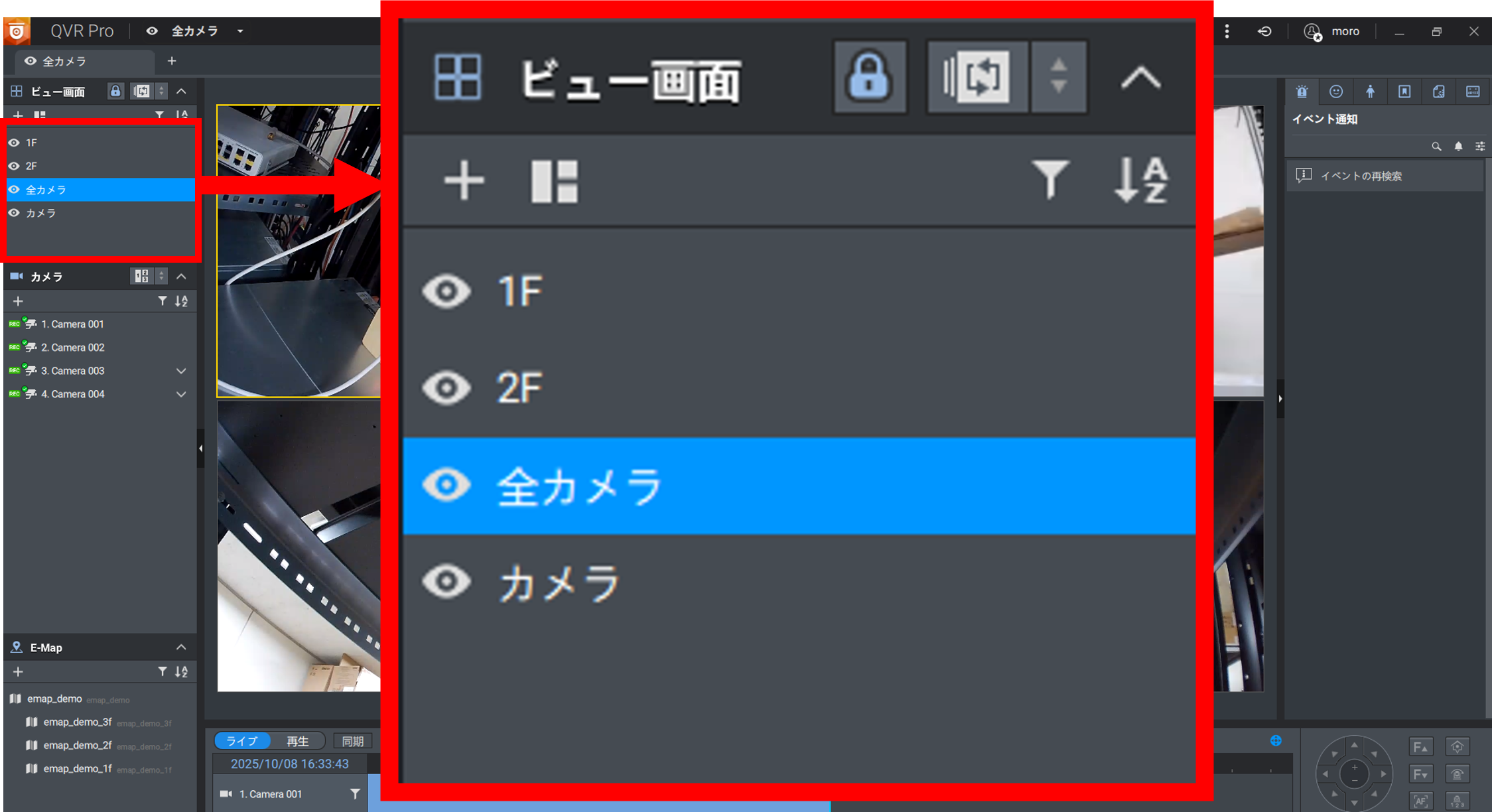
また、ビュー画面にはシーケンシャルモード設定もあるため、5秒、10秒、15秒、30秒、60秒、120秒、150秒間隔で重量レイアウトを自動巡回(ツアー)設定することも可能です。
これにより、人手の集中力に頼らず定期的に要所をチェックできます。
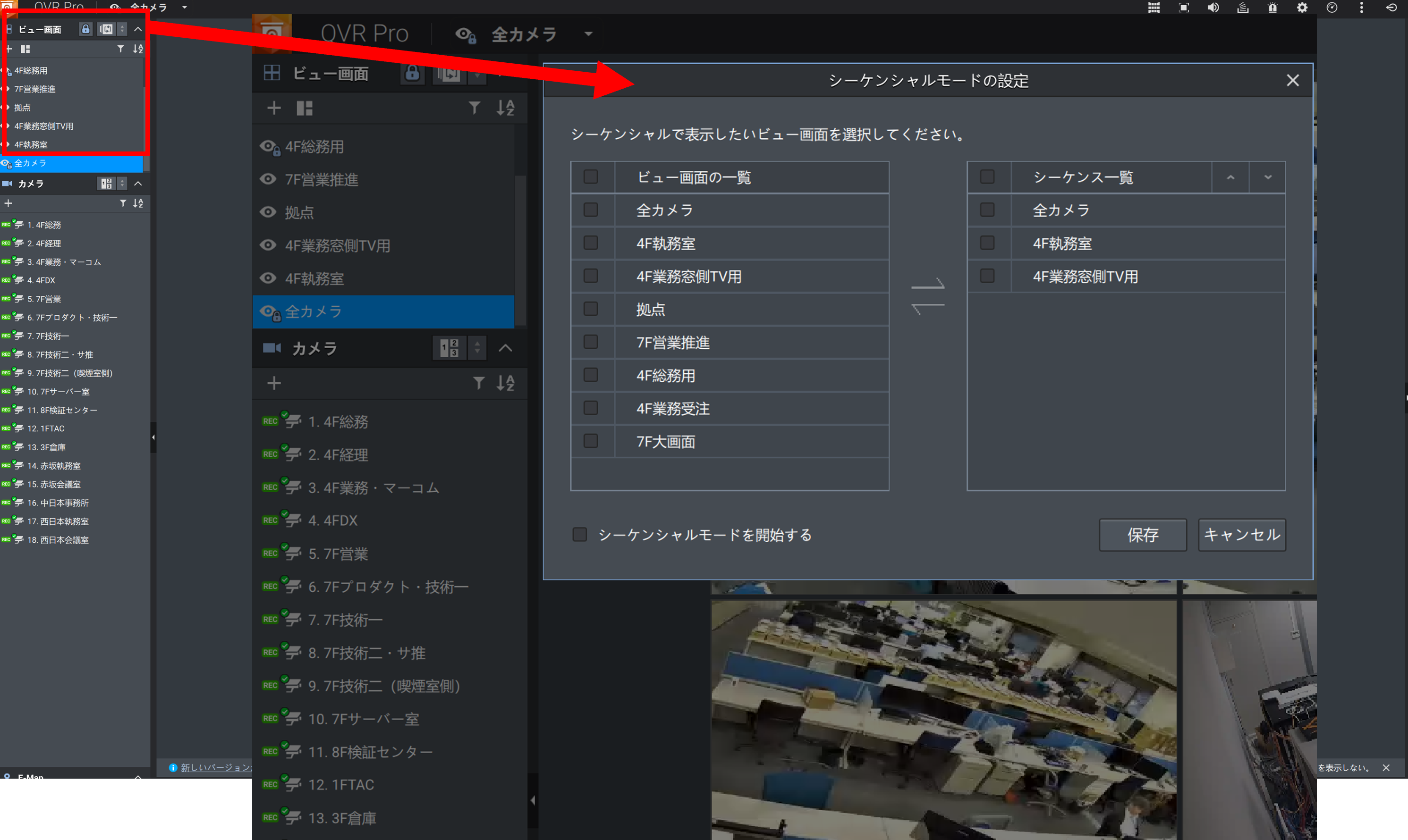
Eマップ機能についてはどこで、どの方向に何が起きたかを直感的に表示します。
フロア図上にカメラを配置し、視野方向にカメラの向きを示すだけで空間の関係が一目瞭然。死角の把握にも有効です。
デフォルトでフロアマップもありますが、PNG/JPEGを取込んで各フロアのカメラ設置位置とエリアを把握できます。
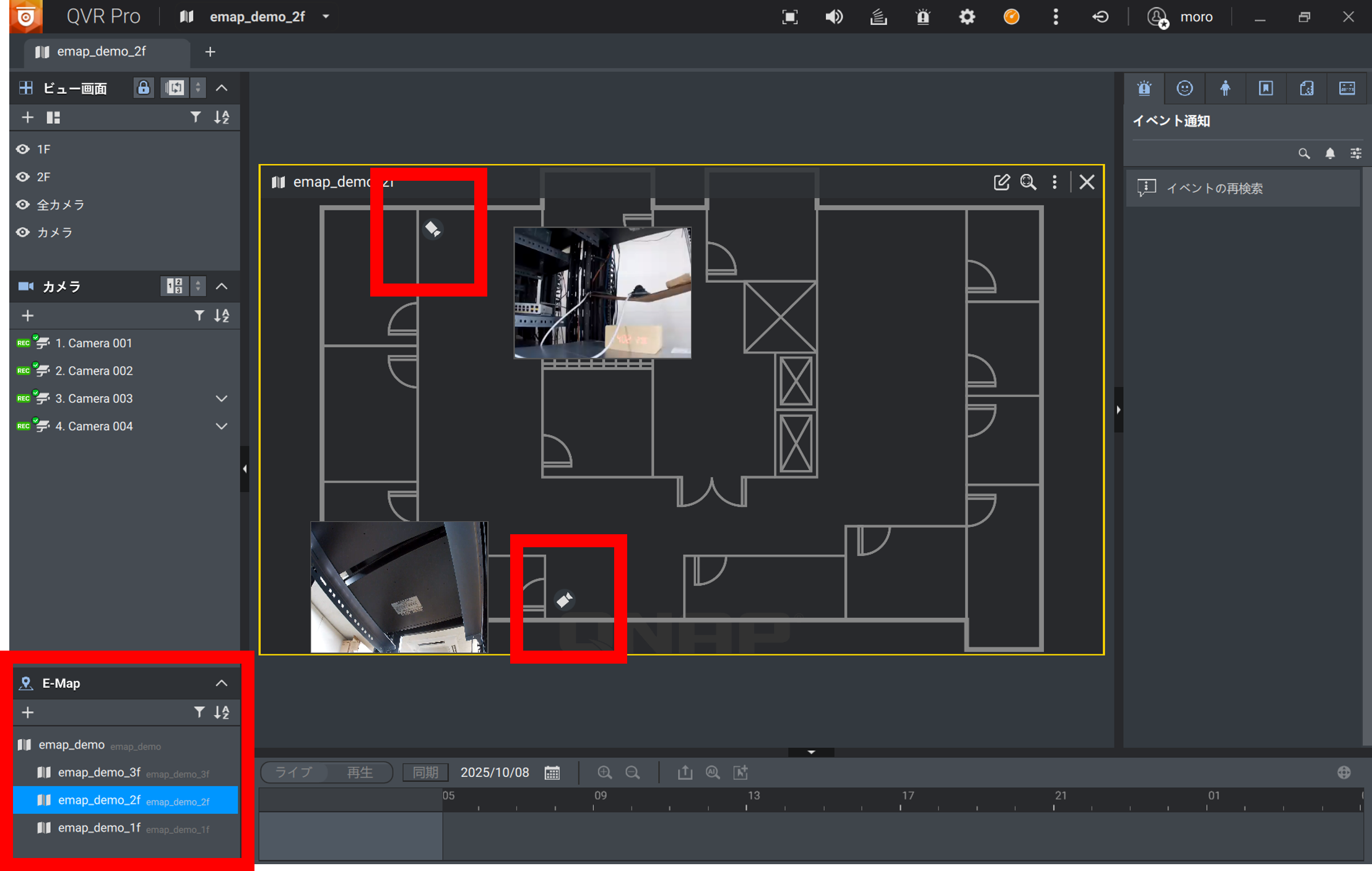
よくあるつまずきはこう解決!
画面が重い
→QVR Pro側で設定が必要。
1.QVR Proを開きます。
2.「カメラ設定」を開きます。
3.「動作」欄の編集を選択します。チェックボックスにチェックを入れると選択したカメラの設定を同時に変更可能です。
4.「カメラストリーム」タブを選択します。
5.解像度、フレームレート、画質の値を下げます。
6.「適用」を選択します。
以上のカメラの設定の編集、調整することで解消
通知が多すぎる
→イベントの再検索から、イベントタイプの絞り込みや、日時範囲、確認したいカメラ、ビュー画面、Eマップから重要イベントだけを表示して確認。
まずは1拠点1ビューマップから!
俯瞰ビュー一つと、Eマップ1枚を用意するだけでも運用は大きく改善します。
慣れてきたら詳細ビューと巡回ツアーを追加し、イベント連携で「気づく→拡大→記録」
監視カメラという特性上、実際の監視画面はセキュリティ上公開できませんが、QVR Pro Clientのビュー画面やEマップはお客様ご自身で簡単に設定いただけます。当社は構築や運用のご提案、手順ガイドのご提供、Q&A対応でサポートします。
ここまで読んでいただき、本当にありがとうございました!
弊社では、実際にQNAPソリューションを構築・検証してみたいというお客様へQNAPの検証機とPOEスイッチをお貸出いたします。お客様にてお持ちの既存のIPカメラでカメラソリューションを実際にご体感ください。もちろん、お手元にカメラをお持ちでないお客様へは弊社のIPカメラもお貸出しいたします。
その他にも専門部隊によるRAID構築のご相談や各商材のご提案、様々な構築案件に対応しておりますので、ぜひお気軽にお問い合わせください。




